打印机连不上网络怎么办 突然无法连上网络打印机的解决办法
打印机连不上网络怎么办,在当今高度数字化的时代,打印机已经成为我们生活中必不可少的办公工具之一,有时候我们会遇到一个令人沮丧的问题——无法连接到网络打印机。这种情况可能会给工作和生活带来不便,但幸运的是,我们可以采取一些简单的解决办法来解决这个问题。在本文中我们将讨论几种可能的原因以及对应的解决方案,帮助您重新连接上网络打印机,恢复正常的打印工作。无论您是在办公室还是在家中使用打印机,本文都将为您提供有用的指导和建议。让我们一起来了解如何应对打印机无法连接网络的问题吧!
方法如下:
1.首先要确保网络打印机和电脑处于同一局域网,检查是否处于同一个局域网。可以打开【开始】菜单,点击“运行”,或者直接同时在键盘按win+R键,输入“cmd”回车,输入ping +空格+打印机ip测试是否能ping通,如果不通就检测网线或者IP设置。

2.网络正常的情况下,可以重新添加打印机。点击【开始】,点击“设备和打印机”----“添加打印机”----选择“添加网络打印机”
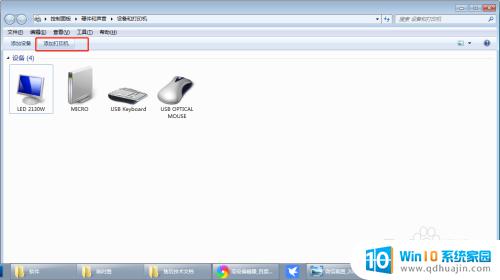
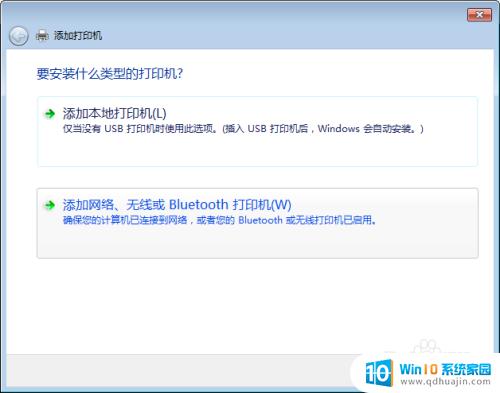
3.自动搜索,一般搜索时间较长,可以直接选择“我需要的打印机不在列表中”,
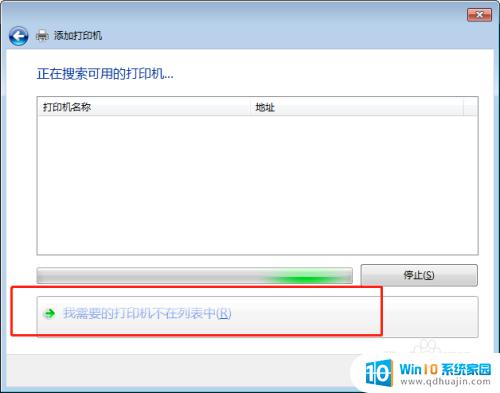
4.输入IP地址进行添加
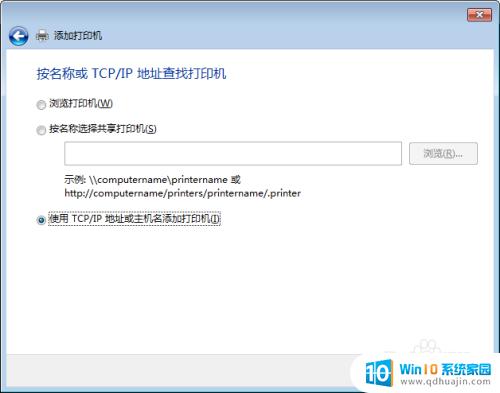
5.输入打印机IP地址,勾选查询本机驱动。如果没有驱动或者需要更换驱动,可以提前去官网下载一个驱动,
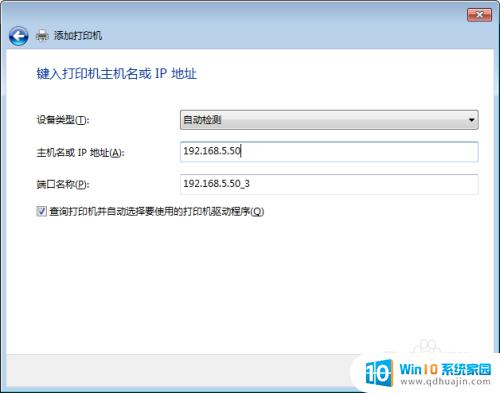
6.下一步,看需求是否需要共享,然后等待安装完毕就可以打印测试页进行测试了。

这就是解决打印机无法连接到网络的全部内容,如果碰到同样的情况,请参照小编的方法进行处理,希望对您有所帮助。
打印机连不上网络怎么办 突然无法连上网络打印机的解决办法相关教程
热门推荐
电脑教程推荐
win10系统推荐
- 1 萝卜家园ghost win10 64位家庭版镜像下载v2023.04
- 2 技术员联盟ghost win10 32位旗舰安装版下载v2023.04
- 3 深度技术ghost win10 64位官方免激活版下载v2023.04
- 4 番茄花园ghost win10 32位稳定安全版本下载v2023.04
- 5 戴尔笔记本ghost win10 64位原版精简版下载v2023.04
- 6 深度极速ghost win10 64位永久激活正式版下载v2023.04
- 7 惠普笔记本ghost win10 64位稳定家庭版下载v2023.04
- 8 电脑公司ghost win10 32位稳定原版下载v2023.04
- 9 番茄花园ghost win10 64位官方正式版下载v2023.04
- 10 风林火山ghost win10 64位免费专业版下载v2023.04